现在许多童鞋喜欢把自己的照片传到网上,一方面有利于保存,一方面也可以让更多的人分享到自己的生活快乐。但是网络上盗图窃文肆无忌惮,哪天自己的照片、图片被陌生人拿去随意用怎么办?别急,快来看看小编用图片处理软件美图秀秀打造的个性水印,防盗+美化,两不耽误哦!
先来看看下面的效果:

图1
给图片加专属个性水印,不但防盗还能起到美化点缀的作用,不错吧? 赶快来学习一下吧!
1、在“美图秀秀” 软件下,点击“新建”按钮新建一个透明画布,然后点击“应用”按钮。
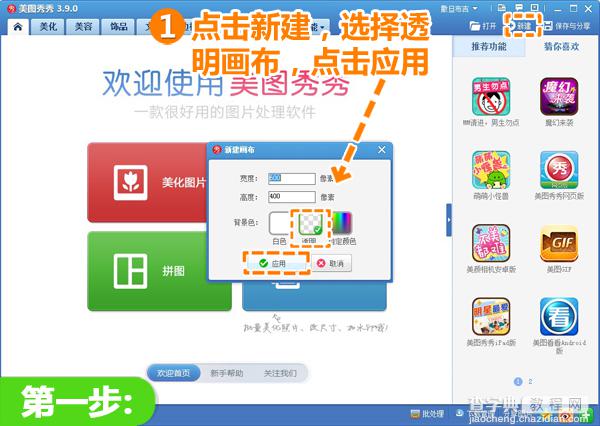
图2
2、进入在“文字”菜单下点击“输入静态文字”按钮,在文本编辑框中输入文字,可以是昵称、签名等,内容由你来定咯!我们选择白色的字体颜色,然后加粗字体。

图3
3、继续选择高级设置,描边颜色设置为粉红色,线条略加粗。

图4
4、然后进入“饰品”菜单下点击“可爱心”按钮,选择如图素材,透明度为60%,并调整素材大小及位置。
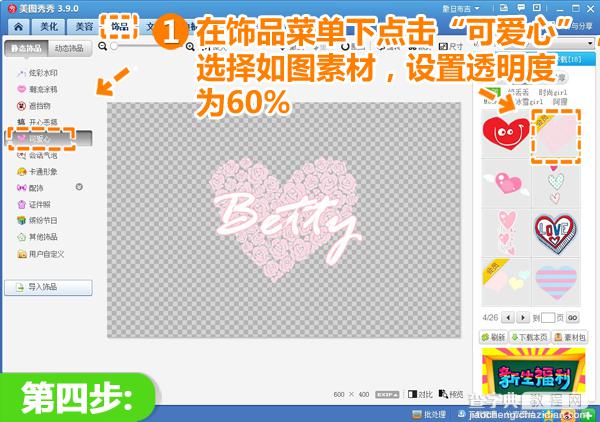
图5
5、仍在“饰品”菜单下点击“配饰-蝴蝶结”按钮,选择如图素材,并调整大小及位置。
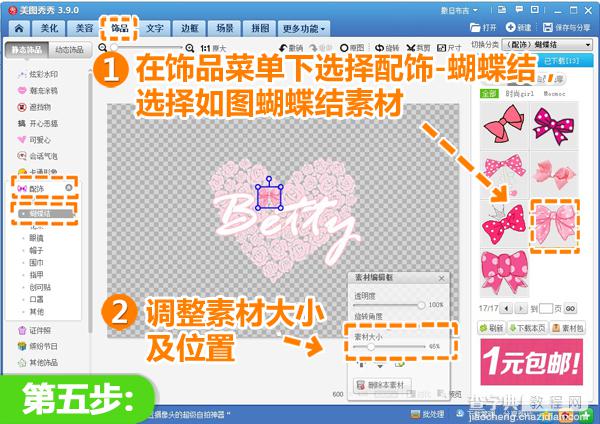
图6
6、接着点击炫彩水印,选择如图饰品,调整好素材大小及位置,这样水印就做好啦!

图7
7、点击“保存与分享”按钮,记得一定要将水印保存为png格式!然后在“饰品”菜单下点击“导入饰品”,把做好的水印导入到“用户自定义”中。
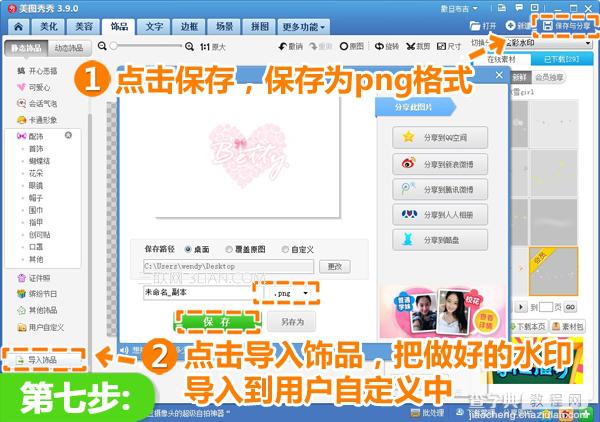
图8
8、接下来只需要打开你要添加水印的图片,进入“饰品”菜单下“用户自定义”中,选择导入的水印,调整大小及位置即可,就大功告成啦!
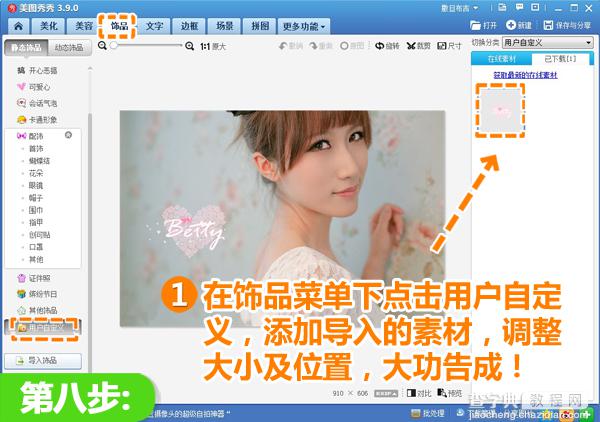
图9
再看看最终效果图:

图10
水印效果不错吧,制作起来又是那么简单,使用也方便,相信你通过自己的精心设计可以打造出更加独特的专属水印。另外,“美图秀秀”里还有更多自带的网络字体以及饰品素材,都很好看哦,喜欢的童鞋赶紧动起手来试一试,为自己打造个性水印吧!
美图秀秀官方下载:http://www.jb51.net/softs/19913.html
【用美图秀秀轻松加超美水印(防盗+美化)两不耽误】相关文章:
